格式化电脑怎么操作 win10电脑怎么格式化硬盘
更新时间:2024-01-10 13:48:39作者:yang
在使用电脑的过程中,我们有时候会遇到需要格式化硬盘的情况,而对于Windows 10操作系统的电脑来说,格式化硬盘也并不是一件复杂的事情。无论是为了清空硬盘、重装系统,或是解决硬盘问题,格式化都是一个常见的解决办法。Win10电脑如何进行硬盘格式化呢?接下来我们将详细介绍Win10电脑格式化硬盘的操作步骤,帮助您轻松完成这一操作。
步骤如下:
1.首先,点击左下方的设置,进入到电脑的总设置里面。
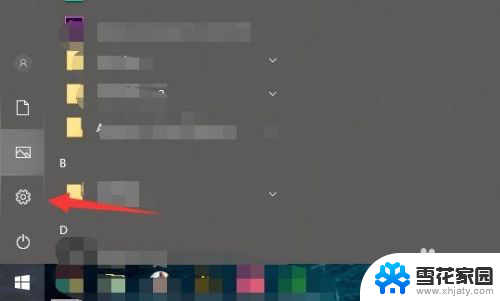
2.然后再找到里面的windows更新和安全的选项。
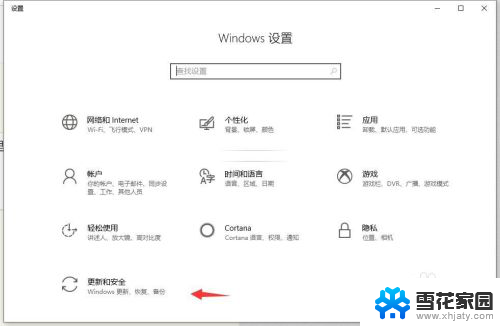
3.在左边栏里面找到恢复的这个标签点进去。
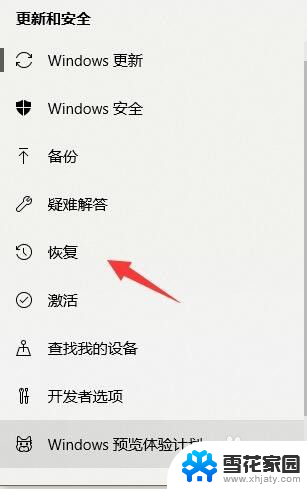
4.选择重置此电脑,然后点开始。
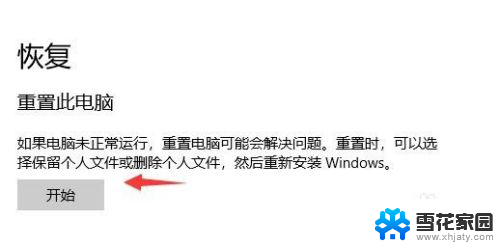
5.格式化就是要删除所有内容,直接点选删除所有内容。然后让电脑重新启动。
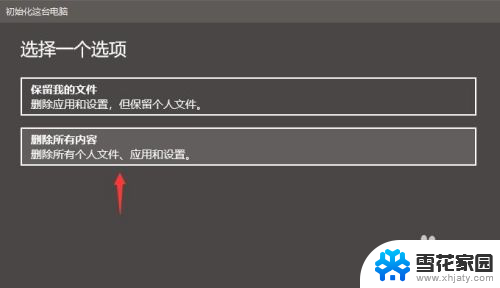
6.不过这里还原只会格式化C盘,所以。我们还需要找到电脑里面的其他盘,右键点击格式化。
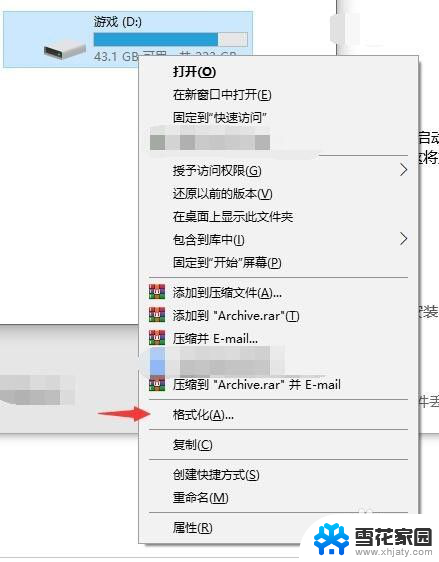
7.最后,再点开始。就OK了,把除C盘每个盘都这样做一遍,然后你的整个电脑就格式化成功了。
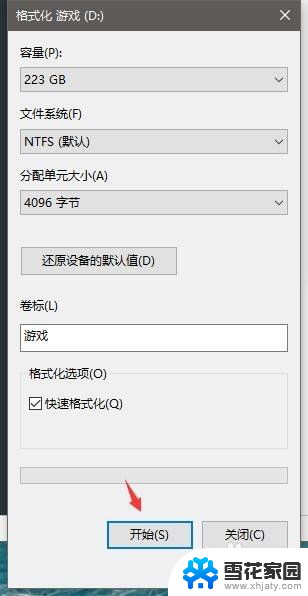
以上就是关于如何操作电脑的全部内容,如果你遇到类似情况,请参考我的方法进行处理,希望对大家有所帮助。
格式化电脑怎么操作 win10电脑怎么格式化硬盘相关教程
-
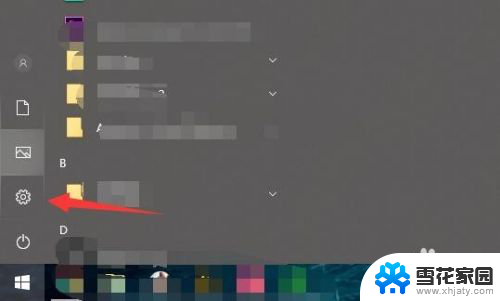 电脑的格式化怎么弄 win10电脑怎么格式化系统
电脑的格式化怎么弄 win10电脑怎么格式化系统2024-05-22
-
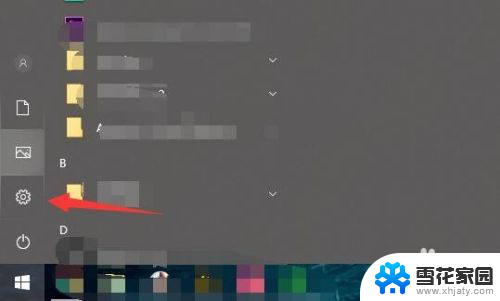 windows电脑如何格式化 win10电脑格式化步骤
windows电脑如何格式化 win10电脑格式化步骤2025-04-11
-
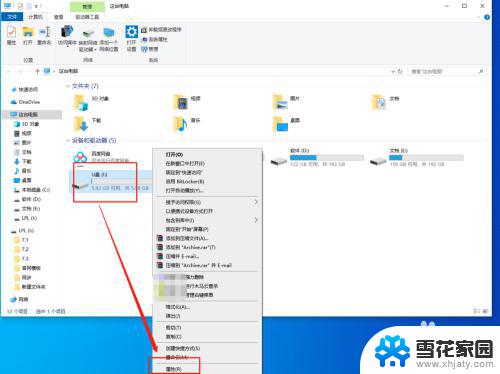 u盘显示windows无法格式化怎么办 win10系统u盘格式化问题的解决方法
u盘显示windows无法格式化怎么办 win10系统u盘格式化问题的解决方法2023-09-12
-
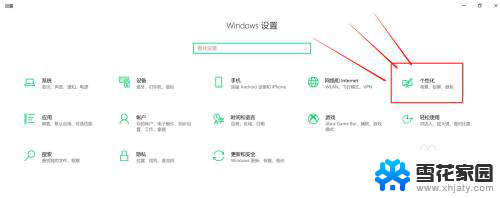 win10个性化字体怎么改 win10电脑字体样式怎么改变
win10个性化字体怎么改 win10电脑字体样式怎么改变2024-10-01
- 电脑硬盘锁怎么设置 Win10系统磁盘加密的操作步骤
- win10记事本怎么改格式 Win10记事本怎么设置段落格式
- w10怎样给移动硬盘加密 win10加密移动硬盘的操作指南
- 电脑修改时间和日期 win10怎么修改时间和日期格式
- 如何优化电脑运行内存 Win10系统内存优化教程
- windows10怎么修改文件格式 Windows10如何更改文件格式为PDF
- 电脑窗口颜色怎么恢复默认 Win10系统默认颜色设置恢复教程
- win10系统能用f12一键还原吗 戴尔按f12恢复系统操作步骤
- 怎么打开电脑文件管理器 Win10资源管理器打开方式
- win10ghost后无法启动 Ghost Win10系统无法引导黑屏怎么解决
- 联想win10还原系统怎么操作系统 联想一键恢复功能使用方法
- win10打印机usb printer 驱动程序无法使用 电脑连接打印机USB无法识别怎么办
win10系统教程推荐
- 1 电脑窗口颜色怎么恢复默认 Win10系统默认颜色设置恢复教程
- 2 win10ghost后无法启动 Ghost Win10系统无法引导黑屏怎么解决
- 3 win10打印机usb printer 驱动程序无法使用 电脑连接打印机USB无法识别怎么办
- 4 w10自带的杀毒软件如何关闭 Windows10系统如何关闭自带杀毒软件
- 5 怎样查看wifi的ip地址 Win10连接wifi后如何查看IP地址
- 6 win10系统经常出现蓝屏 win10蓝屏死机怎么办
- 7 windows 网络修复 win10网络问题排查与修复指南
- 8 电脑怎么弹出桌面 Win10快速显示桌面的快捷键是什么
- 9 win10 删除更新文件 win10更新文件删除方法
- 10 怎么修改电脑图标大小设置 Win10桌面图标大小改变方式